win10的Edge浏览器怎么设置主页
1、启动你的edge浏览器,如下图所示
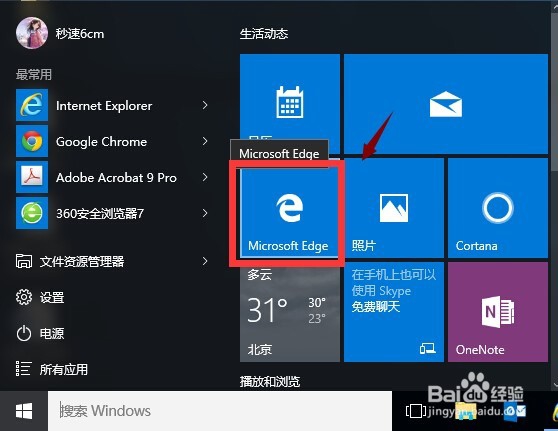
2、点击浏览器左上边的三个点设置,如下图所示
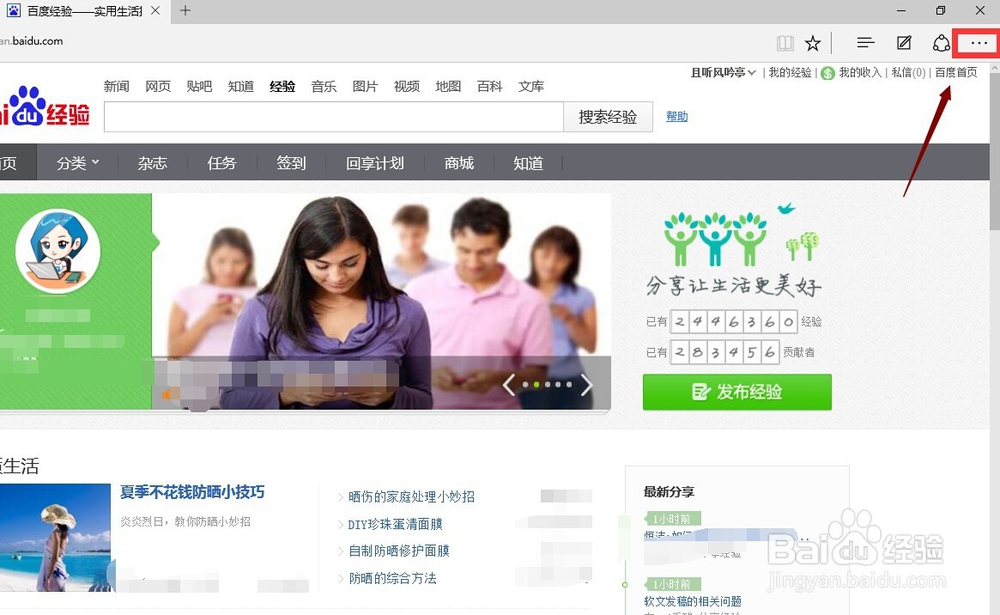
3、在下拉菜单中选择设置进入,如下图所示
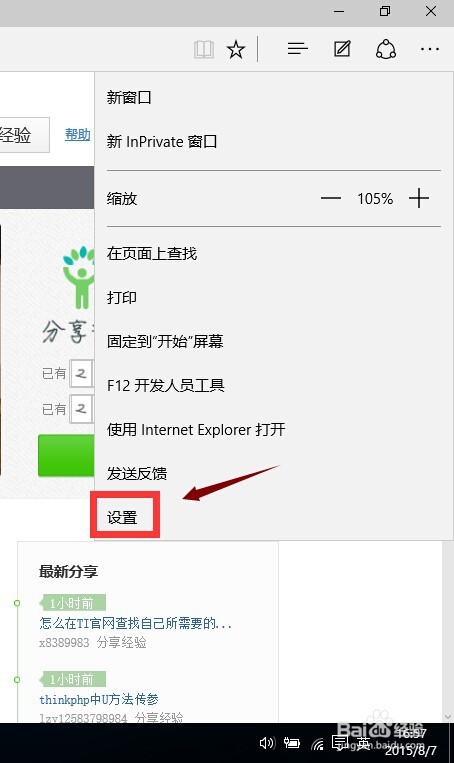
4、点击打开方式下的目前选项后面的箭头,如下图所示
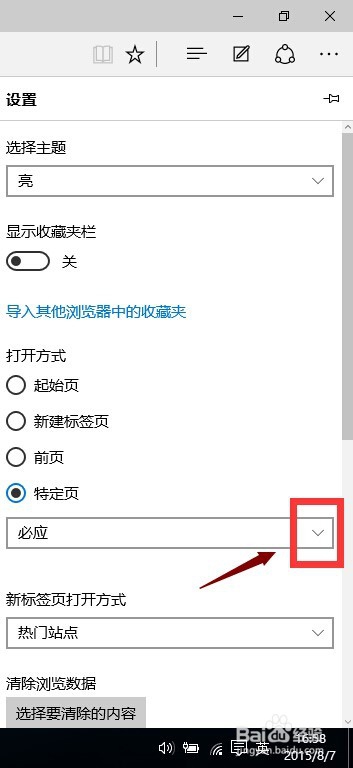
5、在下拉菜单选择自定义,如下图所示
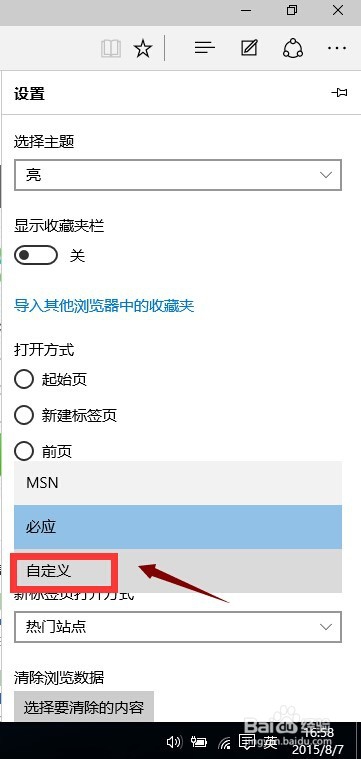
6、输入你的自定义网址,点击后面的加号,如下图所示

7、删除你不要的起始页,设置成功!

1、启动你的edge浏览器,如下图所示
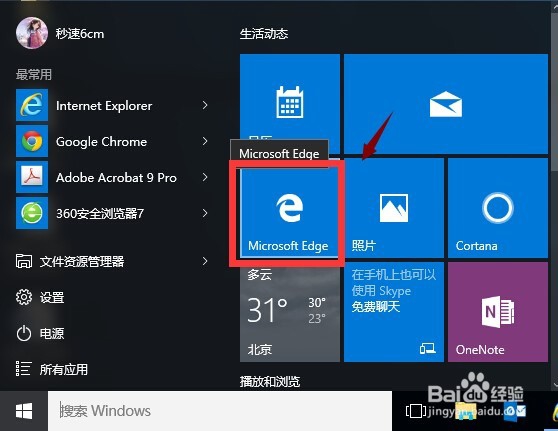
2、点击浏览器左上边的三个点设置,如下图所示
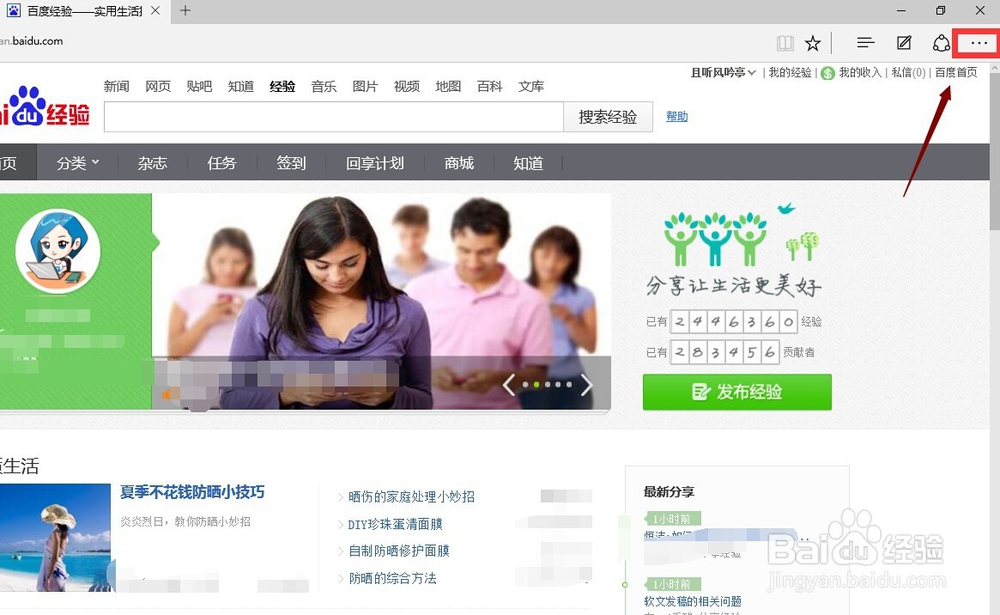
3、在下拉菜单中选择设置进入,如下图所示
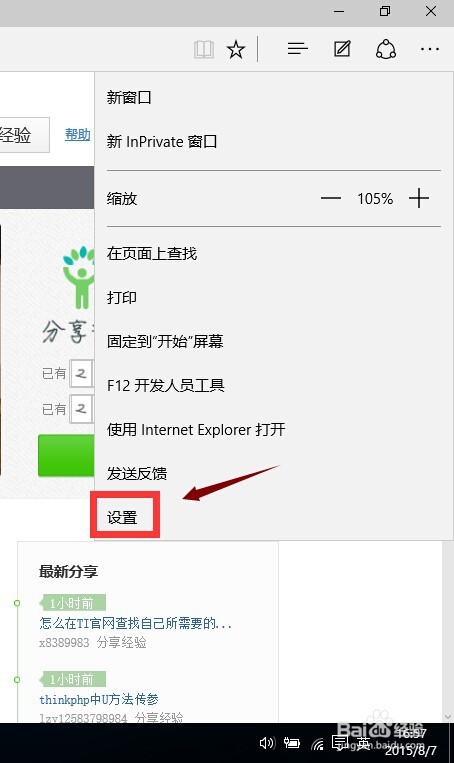
4、点击打开方式下的目前选项后面的箭头,如下图所示
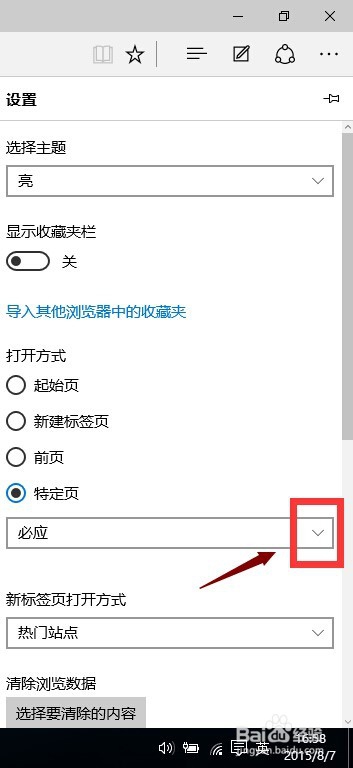
5、在下拉菜单选择自定义,如下图所示
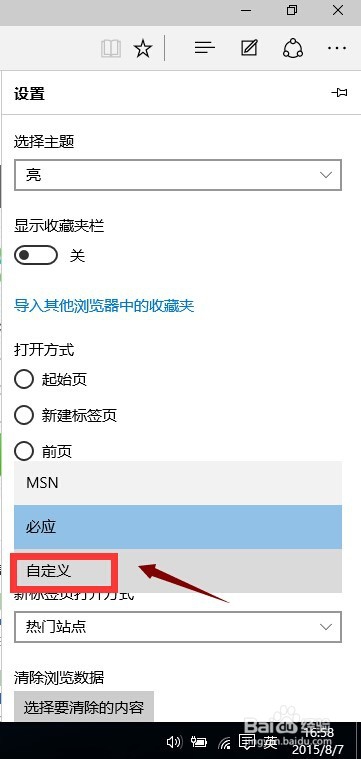
6、输入你的自定义网址,点击后面的加号,如下图所示

7、删除你不要的起始页,设置成功!
